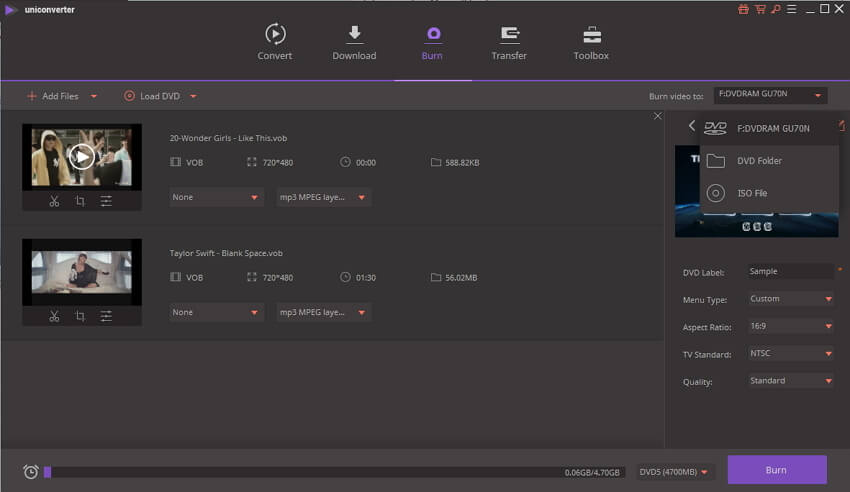Conversor MPEG
- 1. Converter MPEG para outros formatos +
- 2. Converter outros formatos para MPEG +
- 3. Dicas para converter arquivos MPEG +
[6 Maneiras] Como Converter VOB para MPEG Grátis e Online
Como nós sabemos, VOB, também conhecido como arquivo de DVD Video Object , é o formato principal dos arquivos em discos DVD e contém os dados reais do filme, enquanto o formato MPEG é o mais popular para transmitir vídeos de alta qualidade na Internet. Isso se dá principalmente porque o MPEG é um padrão multi-plataforma e não comercial, e é suportado por todos os navegadores populares da web. Outra vantagem significativa do MPEG em relação a outros formatos é que a qualidade do vídeo permanece a mesma com tamanho menor, devido às suas técnicas de compressão sofisticadas. Assim sendo, as vezes nós convertemos de VOB para MPEG para apreciar e compartilhar nossos vídeos mais amplamente.
Há várias ferramentas online e também programas de computador disponíveis para ajudá-lo a alterar o formato de vídeo de VOB para MPEG. Programas online são gratuitos e simples de usar, enquanto o software para computador vem com mais funções. Portanto, dependendo dos seus requisitos de conversão, você pode escolher uma ferramenta adequada dos seis conversores gratuitos e online a seguir.
- Parte 1. Como Converter VOB para MPEG no Windows 10
- Parte 2. Outras 4 Maneiras Recomendadas para Converter VOB para MPEG Online e Grátis
- Parte 3. Melhor Conversor de VOB para MPEG para Mac (Catalina Included)
- Parte 4. Conhecimento Externo Sobre Arquivos VOB
Part 1. Como Converter VOB para MPEG no Windows 10
Para converter seus arquivos VOB para MPEG no sistema Windows 10, Wondershare UniConverter é a ferramenta mais recomendada. O software funciona com todos os sistemas Windows e Mac mais recentes e facilita a conversão entre 1000 formatos sem perda de qualidade. Se você estiver procurando por VOB para MP4, MP4 para VOB ou qualquer outra conversão, esta é a ferramenta certa. Para personalizar os vídeos antes de convertê-los, o programa vem com um editor completo com recursos como cortar, recortar, adicionar efeitos especiais, adicionar marca d'água e outros. O processamento em lote para converter vários arquivos de uma vez também é suportado.
 Wondershare UniConverter - Melhor Conversor de VOB to MPEG
Wondershare UniConverter - Melhor Conversor de VOB to MPEG

- Converta VOB para MPEG e outros 1000+ formatos de vídeo com velocidade super rápida e resultado de alta qualidade.
- Edite vídeos VOB com Cortar, recortar, rotacionar, adicionar marcas d'água, adicionar efeitos, etc.
- Comprima tamanho de vídeos sem perder nenhuma qualidade alterando a resolução, taxa de bits e outros.
- Grave vídeos VOB para DVD / discos Blu-ray facilmente com modelos de menu gratuitos.
- Conversão em lotes de VOB para MPEG está disponível neste software.
- Faça o download de vídeos do YouTube e de outros 10000+ sites de compartilhamento de vídeos apenas colando a URL.
- Transfira vídeos MPEG convertidos do seu PC / Mac para dispositivos iPhone / Android através de um cabo USB.
- Caixa de ferramentas com funções adicionais como Gravador de tela, Criador de GIF, Correção de Metadados de Mídia, Transmissão para TV, etc.
- SOs Suportados: Windows 10/8/7/2003/Vista/XP, Mac OS 10.15 (Catalina), 10.14, 10.13, 10.12, 10.11, 10.10, 10.9, 10.8, 10.7, 10.6.
Assista ao Vídeo para Aprender Como Converter VOB para MPEG Facilmente
Passos para Converter VOB para MPEG Usando o Wondershare UniConverter:
Passo 1 Execute o Wondershare para converter de VOB para MPEG e importe os arquivos VOB.
Baixe, instale e inicie o UniConverter no seu PC. Na aba Converter, clique no botão +Adicionar Arquivos para navegar e adicionar arquivos do seu PC.Você também pode clicar, arrastar e soltar os arquivos diretamente. Para o processamento em lotes, múltiplos arquivos podem ser adicionados. Para editar os arquivos, selecione nas opções de edição a miniatura do arquivo após adicionado.

Passo 2 Escolha MPEG como formato de saída.
No canto superior direito, abra o menu suspenso na opção Converter todos os arquivos em e na guia Vídeo selecione MPEG como o formato de destino. Além disso, escolha a resolução do arquivo de saída a partir das opções dadas.

Passo 3 Converter VOB para MPEG.
Na guia Saída, selecione o local para salvar os vídeos VOB convertidos. Finalmente, clique no botão Converter Tudo para iniciar o processo de conversão de VOB para MPEG.
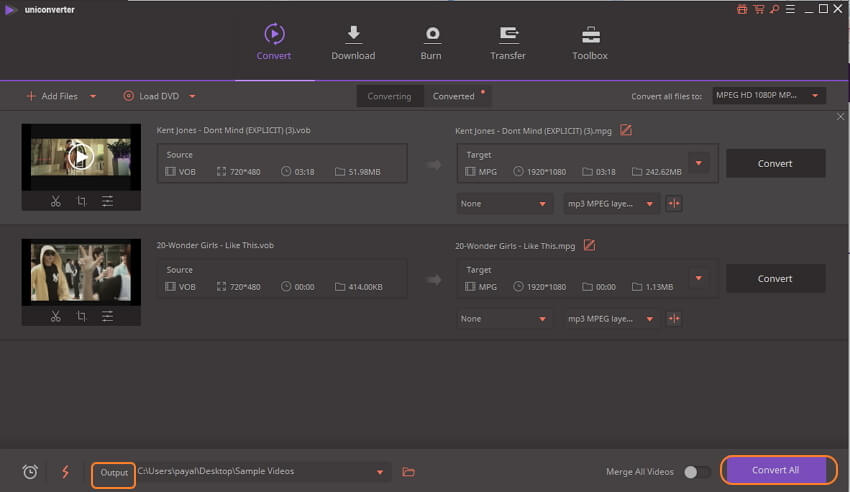
Para processar a conversão de VOB para MPEG no Mac, os passos são semelhantes aos descritos acima.
Parte 2. Outras 4 Maneiras Recomendadas para Converter VOB para MPEG Online e Grátis
Para converter um vídeo em VOB para MPEG sem baixar nenhum software, várias ferramentas online estão disponíveis. Conheça os 4 melhores programas abaixo.
1. Online UniConverter (originalmente Media.io)
Essa é uma das ferramentas online usadas popularmente que não requer nenhum download, instalação ou cadastro. Todos os formatos amplamente utilizados são suportados pelo programa como arquivos de entrada e saída. O processo de conversão é simples e rápido. Um máximo de dois arquivos pode ser adicionado na ferramenta para a conversão. O arquivo convertido pode ser facilmente baixado no seu PC a partir da interface do programa.

Prós:
- Livre para usar sem nenhum download de software ou registro.
- Suporta uma variedade de arquivos de áudio e vídeo como formato de destino.
Contras:
- Recursos limitados em comparação ao software profissional.
- Apenas dois arquivos podem ser adicionados por vez.
2. Convertio
Com Convertio, você pode converter seu VOB e outros arquivos para o formato desejado de maneira rápida e simples. O programa permite adicionar arquivos do PC, URL, Google Drive e Dropbox. 100 MB é o tamanho máximo de upload de arquivo permitido com a ferramenta. Vários formatos de arquivo de áudio, vídeo e imagem são suportados pela ferramenta como arquivos de destino. Vários arquivos podem ser adicionados para conversão em lote. O arquivo convertido pode ser baixado no PC ou também pode ser salvo diretamente no Google Drive ou no Dropbox.

Prós:
- Uma variedade de formatos de vídeo, áudio e imagem é suportada como arquivos de destino.
- Interface simples e intuitiva
- Processamento em lote.
Contras:
- Recursos limitados.
- Máximo de 100MB de arquivos pode ser adicionado.
3. AConvert
Este é outro programa gratuito e online que facilita conversções de VOB para MPEG assim como outras conversões. Além dos arquivos locais, você também pode adicionar a URL de fontes online e arquivos de armazenamento em nuvem para fins de conversão. Para personalização, o programa permite alterar vários parâmetros do arquivo adicionado, como taxa de bits, taxa de quadros, proporção de vídeo e tamanho do vídeo. Uma vez concluído o processo de conversão, o arquivo pode ser baixado a partir própria interface.
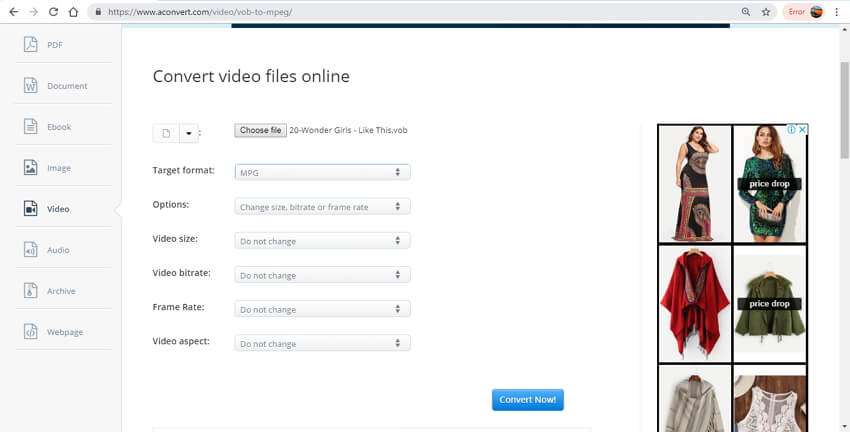
Prós:
- Sem necessidade de download de software ou cadastro.
- Permite mudar os parâmetros de um vídeo adicionado.
Contras:
- Suporte limitado a formatos de arquivo de destino.
- Dependência de rede.
4. FreeFileConvert
Com o FreeFileConvert, todos os arquivos populares de áudio e vídeo podem ser convertidos em uma variedade de formatos com qualidade decente. O programa é gratuito para usar e trabalhar a partir da janela do navegador, sem necessidade de login ou cadastro. Máximo de até 5 arquivos podem ser adicionados à interface com o limite de tamanho total de 300MB. Uma vez que o arquivo é carregado e convertido, ele pode ser baixado em um PC ou enviado para um endereço de e-mail desejado. A entrada de arquivos do PC, URL e armazenamento em nuvem são suportadas pelo programa.

Prós:
- Suporta a adição de arquivos de várias fontes.
- Formatos populares de áudio e vídeo são suportados.
- Permite adicionar até 5 arquivos por vez.
Contras:
- Limite máximo de tamanho de arquivo é de 300 MB.
- Não há recursos para edição ou personalização de arquivos.
Parte 3. Melhor Conversor de VOB para MPEG para Mac (incluindo Catalina)
Uma ferramenta online é limitada em recursos e depende da rede para seu funcionamento, bem como a velocidade de conversão. Então, se você quiser evitar essas limitações de ferramentas online com uma opção viável ao seu bolso, o uso de softwares para computador gratuitos é a melhor solução. Recomendamos o Wondershare Free Video Converter como o melhor programa nesta categoria, pois facilita a conversão entre uma variedade de formatos em boa qualidade e com recursos adicionais. O programa é compatível com Mac (incluindo Catalina) assim como Windows PC. O editor leve do programa permite a personalização de arquivos com diferentes recursos.
Passos para converter VOB para MPEG usando Wondershare Free Video Converter:
Passo 1. Abra Wondershare Free Video Converter e adicione arquivos VOB. Inicie o software em seu sistema e, na interface principal, selecione a guia Converter. Clique no botão +Adicionar Arquivos para navegar e adicionar arquivos VOB do seu sistema. A função de arrastar e soltar também está disponível.
Passo 2. Edite arquivos VOB (Opcional). Se necessário, você pode editar os arquivos VOB adicionados para personalização. Escolha entre as opções de edição disponíveis na imagem em miniatura. Uma nova janela de edição é exibida, onde são feitas as alterações necessárias e clique no botão OK para confirmar.
Passo 3. Escolha o formato de destino Abra o menu suspenso na opção Converter todas as tarefas para: no canto direito superior. Da guia Vídeo selecione MPEG como arquivo de saída. Você pode manter a mesma resolução da fonte original ou mudar para uma das opções dadas.
Passo 4. Converter VOB para MPEG. Na guia Saída selecione o local de arquivo no Mac para salvar os vídeos convertidos. Clique no botão Converter Tudo para prosseguir com o processo de conversão.

Parte 4. Conhecimento Externo Sobre Arquivos VOB
1. O Que é VOB e Como Reproduzi-lo?
VOB significa Video Object, e é um formato de contentor para armazenar mídias de DVD-Video. Um arquivo VOB é capaz de armazenar vídeo digital, áudio, legendas, menus, navegação e outros conteúdos em um formato de fluxo. Os arquivos VOB podem estar localizados na pasta VIDEO_TS de um DVD e, em muitas situações, são criptografados.
Uma variedade de reprodutores que suporta a reprodução de arquivos VOB está disponível. Alguns dos reprodutores gratuitos comumente usados incluem o Windows Media Player, VLC Media Player, Potplayer, GOM Player e o Media Player Classic.
2. Os Arquivos VOB Podem Ser Reproduzidos no Windows Media Player?
A versão mais recente do Windows Media Player é compatível para abrir e reproduzir arquivos VOB. Se você encontrar algum problema durante a reprodução de arquivos VOB, poderá renomeá-los para .MPG ou instalar os codecs do arquivo para reproduzi-los.
3. Posso Reproduzir Arquivos VOB no DVD Player?
Para reproduzir arquivos VOB em um DVD Player, você precisa gravar esses arquivos em um disco e para isso é necessário um bom software de gravação de DVD. O Wondershare UniConverter é uma das melhores ferramentas que permite gravar VOB e outros arquivos em DVD sem perda de qualidade. O programa suporta uma série de recursos adicionais relacionados ao disco, como a configuração de um modelo de menu de DVD gratuito, adicionar música de fundo ou uma imagem, editar títulos de DVD, visualização em tempo real e outros que resultam em DVDs com aparência profissional.
Passos para gravar VOB para DVD usando o Wondershare UniConverter:
Passo 1: Abra o Wondershare UniConverter no seu PC e vá até a guia Gravar, clique no botão +Adicionar Arquivos para navegar e adicionar arquivos VOB do sistema. Múltiplos arquivos podem ser adicionados aqui.
Passo 2: Para editar os arquivos adicionados clique no ícone de edição desejado sob a miniatura do arquivo. Em seguida, escolha o modelo a partir dos designs disponíveis no lado direito do painel. Mova as setas para a esquerda e para a direita para verificar os temas disponíveis. Clique no ícone de edição para adicionar uma imagem de fundo ou um arquivo de música.
Passo 3: Quando todas as configurações estiverem concluídas, insira o título do DVD nos espaços em branco e escolha o tipo de Menu, proporção, padrão de TV e Qualidade.
Passo 4: Insira um disco virgem no seu PC e, em seguida, selecione o local onde você deseja gravar seus arquivos VOB no menu suspenso na guia Gravar vídeo em no canto superior direito. Finalmente, clique no botão Gravar para iniciar a gravação de arquivos VOB em DVD.